Win10軟件界面顯示模糊怎么辦?
有些升級(jí)了win10的用戶發(fā)現(xiàn)自己的電腦打開(kāi)軟件字體總是顯示得很模糊,不妨礙使用,但是長(zhǎng)期對(duì)眼睛的傷害很大,那軟件顯示模糊時(shí)怎么回事呢?這里小編就給大家分享一下win10有些軟件界面顯示模糊的解決方法。
具體操作步驟如下:
1、在桌面空白處點(diǎn)擊右鍵,選擇“顯示設(shè)置”;
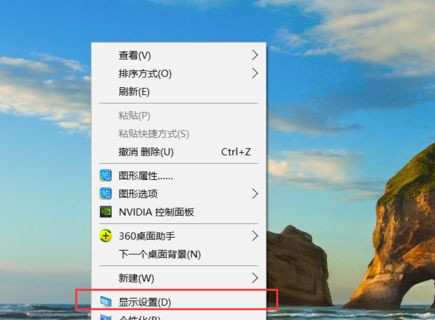
2、點(diǎn)擊窗口中的“高級(jí)顯示設(shè)置”;

3、在高級(jí)顯示設(shè)置界中,把分辨率設(shè)置成最佳,拖動(dòng)到最后面,選擇“文本和其他項(xiàng)目大小調(diào)整的高級(jí)選項(xiàng)”;
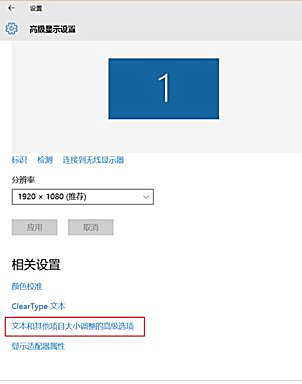
4、在“更改大小項(xiàng)目”中,點(diǎn)擊藍(lán)色字體的“設(shè)置自定義級(jí)別縮放”;
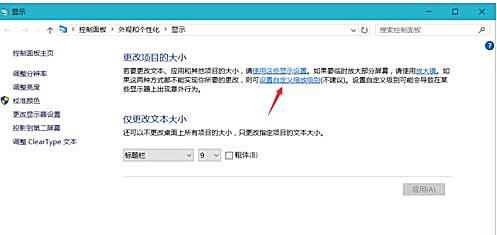
5、看自己的需要,可以將其設(shè)置為100%,代表正常縮放,也會(huì)有人喜歡將其設(shè)置為124%覺(jué)得更好,這里就將其設(shè)置為100%,如果不合適也可自定義;
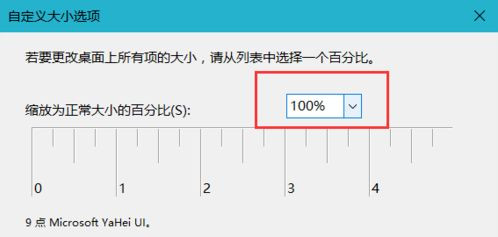
6、設(shè)置好后點(diǎn)擊確定,然后回下如下圖界面,再次點(diǎn)擊應(yīng)用,提示需要注銷才能生效,點(diǎn)擊立即注銷即可。

關(guān)于win10有些軟件顯示模糊的具體解決方法小編就為大家介紹到這里了。
相關(guān)文章:
1. VMware Workstation虛擬機(jī)安裝VMware vSphere 8.0(esxi)詳細(xì)教程2. UOS怎么設(shè)置時(shí)間? 統(tǒng)信UOS顯示24小時(shí)制的技巧3. freebsd 服務(wù)器 ARP綁定腳本4. 如何從Windows 10升級(jí)到Windows 11?Win10升級(jí)到Win11的正確圖文步驟5. mac程序沒(méi)反應(yīng)怎么辦 mac強(qiáng)制關(guān)閉程序的方法6. 鼠標(biāo)怎么設(shè)置為左手? deepin20左手鼠標(biāo)設(shè)置方法7. Mac版steam錯(cuò)誤代碼118怎么解決?Mac版steam錯(cuò)誤代碼118解決教程8. Win11系統(tǒng)搜索不到藍(lán)牙耳機(jī)怎么辦?Win11搜索不到藍(lán)牙耳機(jī)解決方法9. 錄屏怎么保存gif動(dòng)圖? UOS錄屏生成Gif動(dòng)畫(huà)的技巧10. 統(tǒng)信UOS個(gè)人版(V201030)正式發(fā)布 新增功能匯總
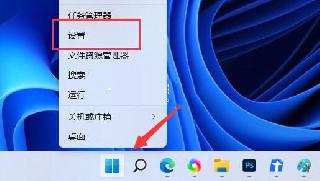
 網(wǎng)公網(wǎng)安備
網(wǎng)公網(wǎng)安備